Sådan indløser du et Xbox-gavekort
Xbox-gavekortkoder er en speciel serie af tal og bogstaver, der kan bruges til at tilføje butikskredit til en konto til køb af digitale produkter. Sådan indløser du en Xbox-kode, som du kan bruge til videospil, apps, film og tv-afsnit på Xbox One og Xbox netværk.
Sådan fungerer Xbox-indløsningskoder
Fordi kontosystemet, der bruges på Xbox One-konsoller, er det samme, der bruges til Microsoft Store på Windows 10-computere, penge tilføjet til en Xbox-konto via en Xbox One-indløsningskode vil også kunne bruges på en Windows 10 enhed bruger samme konto.
For eksempel, hvis du indløser en Xbox One-gavekortkode til 50 USD på din Xbox One-konsol, kan du bruge $30 for at købe et Xbox One-spil, og brug derefter de resterende $20 til at købe en app eller film på din Windows 10 computer.
Microsoft- og Xbox-konti er det samme. De bruger simpelthen forskellige navne afhængigt af hvilken enhed du bruger.
Fordi Windows og Xbox begge bruger Microsoft-konti, kan du faktisk indløse Xbox One-gavekortkoder på Windows 10 og indløse Microsoft-gavekort på en Xbox One.
Sådan indløser du Xbox Live Gold-koder
Xbox Live Gold-indløsningskoder ligner Xbox- og Microsoft-gavekortkoder, men i stedet for at tilføje kredit til en Microsoft-konto, der kan bruges på digitale køb, aktiverer den enten en Xbox Live Gold-abonnement eller forlænger varigheden af en nuværende.
Xbox Network-gavekortkoder kan indløses på nøjagtig samme måde som Xbox- og Microsoft-koderne.
Sådan indløser du Xbox-gavekortkoder på nettet
En af de nemmeste måder at indløse en Xbox-kode på er via Microsofts websted. Alt du skal gøre er at gå til redeem.microsoft.com, indtast din kode, og vælg Næste for straks at tilføje kreditten til din konto.
Før du indtaster indløsningskoden, skal du sørge for, at du er logget ind på den korrekte Microsoft-konto ved at tjekke din kontoavatar i øverste højre hjørne af websiden.
Sådan indløser du Xbox-gavekortkoder på Xbox One
Xbox One-gavekort kan også indløses på enhver Xbox One-konsol via følgende metode:
-
Tænd din Xbox One og log ind, hvis du ikke allerede har gjort det.

-
Trykke RB på din Xbox-controller fire gange for at navigere til fanen Butik.

-
Fremhæv Brug en kode, og tryk derefter på EN knappen på controlleren.
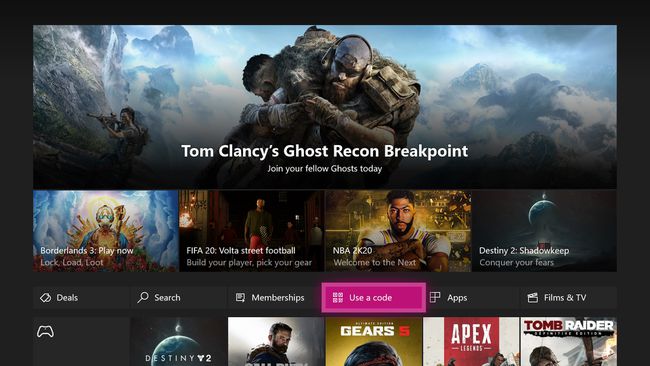
-
Trykke EN for at aktivere skærmtastaturet og indtaste din Xbox- eller Windows-gavekode.
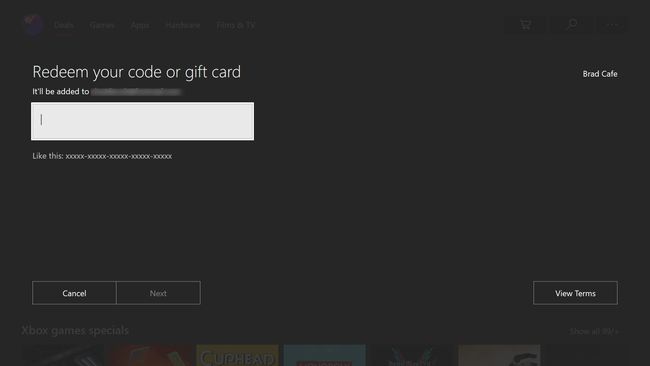
Den e-mail, der er knyttet til din Xbox-konto, vil blive vist over det hvide felt. Hvis e-mailadressen er forkert, kan du være logget ind som en anden. For at skifte konto skal du trykke på Xbox knappen på din controller, og vælg derefter din profil i venstre menurude.
-
Trykke B at slippe af med tastaturet.

-
Brug piletasterne eller joysticket til at fremhæve Næste knappen og tryk på EN for at bekræfte koden. Det vil nu blive tilføjet til din konto.

Sådan indløser du Xbox-gavekortkoder med Xbox-apps
Der er officielle Xbox apps til iOS, Android, og Windows 10 smartphones, tablets og andre enheder. Disse kan også bruges til at indløse Microsoft- og Xbox-gavekortkoder.
Åbn Xbox-appen på din enhed. Tryk på HamburgerMenu i øverste venstre hjørne for at åbne menuen.
Tryk på Microsoft Store > Indløs en kode.
-
Indtast din kode i feltet og tryk på Næste.
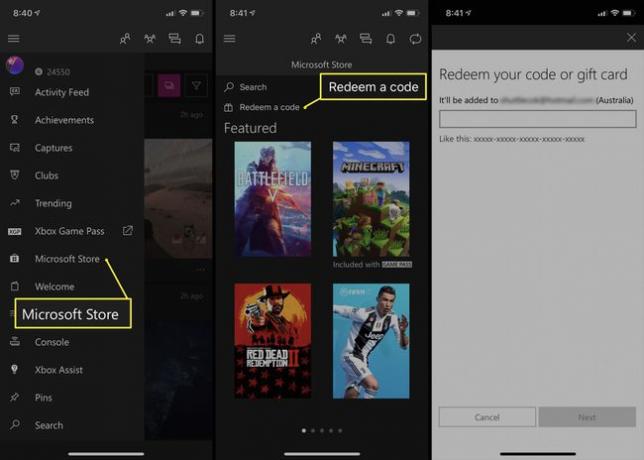
Sådan indløser du Xbox-gavekortkoder på Windows 10
For at indløse en Xbox- eller Microsoft-kode på en Windows 10-tablet eller -computer skal du sørge for, at du er logget ind med den samme Microsoft-konto som på din Xbox One-konsol og gøre følgende:
Åbn Microsoft Store app på din Windows 10-computer eller bærbare computer.
-
Vælg ellipse i øverste højre hjørne.
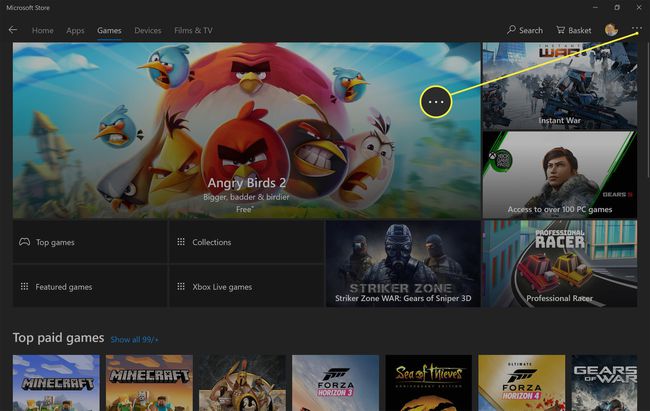
-
Vælg Indløs en kode.
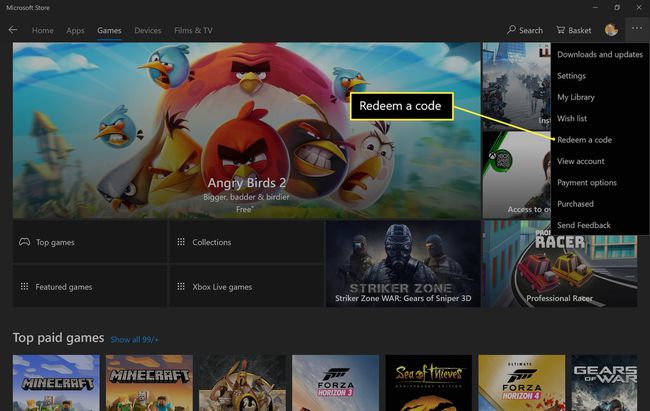
-
Indtast din Microsoft- eller Xbox-indløsningskode i feltet. Vælg Næste for at tilføje kreditten til din konto.

